Android için MacroDroid: Ücretsiz, Kullanımı Kolay Bir Tasker Alternatifi
Çeşitli / / February 11, 2022
Mümkün olan her yerde ve her yerde işleri otomatikleştirmeyi seviyoruz. Yalnızca görevi manuel olarak yürütmenin acısını ortadan kaldırmakla kalmaz, aynı zamanda bir görevin belirli bir durumda hatasız bir şekilde gerçekleştirilmesini sağlar.
Hem sistem hem de internet düzeyinde görevleri otomatikleştirmek için Android için zaten birçok uygulamamız var. IFTTT otomatikleştirir Android için Tasker iken sizin için çevrimiçi görevler (Automagic harika bir alternatif) sistem düzeyindeki işlerle ilgilenir. İkincisi, yalnızca biri onu ustaca kullanmanın yolunu bulursa, çok güçlü bir otomasyon aracıdır.

Ben kendim, onu yapılandırmanın karmaşıklığı nedeniyle Tasker'ın büyük bir hayranı değilim. Play Store'da pek çok başka alternatif var, örneğin: lamaama hiçbiri onun kadar güçlü değil.
Ancak son zamanlarda bir geliştirici, XDA Forumu aranan MakroDroid Bu, otomasyonu Tasker kadar güçlü hale getirir, ancak indirmesi ücretsizdir ve kullanımı kolaydır. Öyleyse, ilk betiğimizi oluşturmak için uygulamayı nasıl kullanabileceğimizi görelim.
Macro Droid'e Başlarken
Uygulamayı yükledikten ve başlattıktan sonra uygulama, cihazda herhangi bir kök olup olmadığını kontrol edecektir. Kök erişimi verdiyseniz, uygulamayı kullanırken bu ek bir avantajdır. Sistem düzeyinde eylemler gerçekleştirebilecek ve böylece uygulamanın potansiyelini artırabileceksiniz. Uygulama ana ekranında üzerine dokunabilirsiniz. Makro Ekle sıfırdan bir tane oluşturmak için veya üzerine dokunun. Şablonları Görüntüle uygulamayla birlikte gelen bazı varsayılanları kullanmak için.
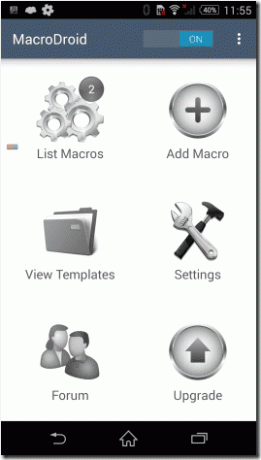
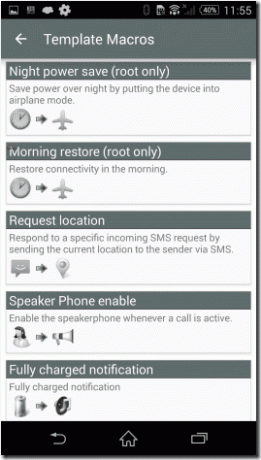
Şimdilik size bir örnek yardımıyla nasıl makro oluşturabileceğinizi göstereyim. Ekranda sağdan sola kaydırarak geri düğmesi komutunu çalıştırmamı sağlayan bir komut dosyasını nasıl oluşturduğumu size göstereceğim.
İlk Makro
Seçeneği seçtikten sonra Makro Ekle, sizden tetikleyiciyi seçmenizi isteyecektir. Bu, eylemi yürütmek için izlenecek olaydır ve aralarından seçim yapabileceğiniz birçok olay vardır. seçeneği seçtim Ekranı Kaydır ve sonra seçti Eylemle birlikte alanı kaydırın. Ardından, tetik çalıştırıldığında gerçekleştirilmesi gereken bir eylem seçtim. Burada, seçin Geri düğmesine basın ve sonraki ekrana geçin. Uygulamanın profesyonel sürümünde tek bir tetikleyicide birden fazla eylem seçebilirsiniz. Son olarak, varsa, makroyu uygulamak ve kaydetmek istediğiniz kısıtlamaları seçin.
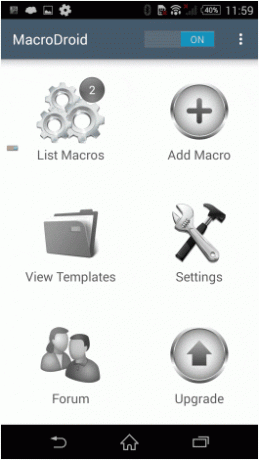
Artık gezinmek için geri düğmesine basmak yerine ekranı sağdan sola kaydırabilirsiniz.
Harika İpucu: Medya oynatmanızı kontrol etmek için Kaydırma Hareketini de kullanabilirsiniz. Uygulama ile yapabilecekleriniz konusunda olasılıklar sonsuzdur.
Birçok işlem bir Facebook veya Twitter girişi gerektirebilir. içindeki tüm hesapları yapılandırabilirsiniz. Ayarlar Menü.
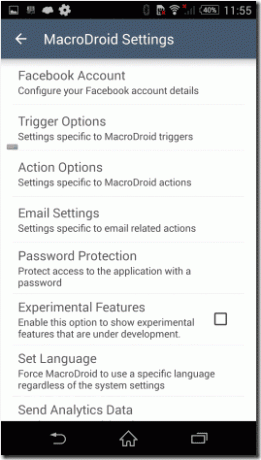
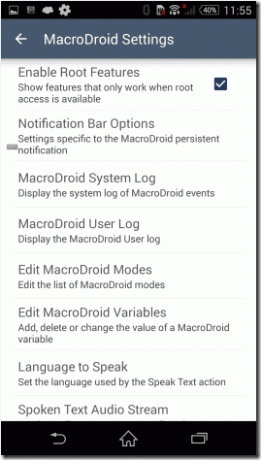
Uygulamanın sevdiğim en ilginç özelliklerinden biri de değişkenlerin entegrasyonu. Bu özelliği kullanarak bir makronun çıktısını yerel bir değişkene kaydedebilir ve ardından koşullar yerine getirildiğinde tetiklenen başka bir komutu yürütmek için onu izleyebilirsiniz. Takip etmesi biraz zor olabilir ama merak etmeyin sonraki yazılarımdan birinde özellikten detaylı olarak bahsedeceğim.
Çözüm
Yani, uygulamaya başlamak için bilmeniz gereken hemen hemen buydu. MacroDroid, tam potansiyelini ortaya çıkardığınızda cihazınızdaki en güçlü uygulama haline gelebilir. Uygulamayı yükleyin ve ilk makronuzu oluşturmayı deneyin. Herhangi bir şans eseri bir barikat ile karşılaşırsanız, sadece bir yorum uzağınızdayız.
Son güncelleme 10 Şubat 2022
Yukarıdaki makale, Guiding Tech'i desteklemeye yardımcı olan bağlı kuruluş bağlantıları içerebilir. Ancak, editoryal bütünlüğümüzü etkilemez. İçerik tarafsız ve özgün kalır.



